فهرست مطالب:
- تدارکات
- مرحله 1: دریافت LED ها برای واکنش به صدا
- مرحله 2: برش و لحیم LED ها به شکل روی کلاه
- مرحله 3: LED ها را روی کلاه ایمنی سیم کشی و آزمایش کنید
- مرحله 4: الکترونیک رایگان از Breadboard
- مرحله 5: پیکربندی نهایی
- مرحله 6: کد (آردوینو)

تصویری: پروژه پایانی فناوری پوشیدنی - کلاه ایمنی دی جی: 6 مرحله

2024 نویسنده: John Day | [email protected]. آخرین اصلاح شده: 2024-01-30 08:53

هدف این پروژه ساختن یک کلاه ایمنی DJ با LED هایی است که به موسیقی برای فاکتورهای نمایشی و واو واکنش نشان می دهند. ما از یک نوار LED آدرس پذیر از Amazon.com و همچنین یک کلاه موتور سیکلت ، یک آردوینو uno و سیم استفاده می کنیم.
تدارکات
مواد شامل:
- نوار LED آدرس پذیر
- کلاه ایمنی موتور سیکلت
- آردوینو اونو
- سیم و آهن لحیم کاری
مرحله 1: دریافت LED ها برای واکنش به صدا
برای اولین قدم ما نوار LED را برای واکنش به صدا آزمایش می کنیم ، از تخته صوتی Sparkfun استفاده می کنیم و آن را با استفاده از تخته نورد و سیم به آردوینو وصل می کنیم. با آزمایش نرم افزار آردوینو ، دو قرائت دریافت می کنیم که می توانیم از آنها استفاده کنیم. دامنه صدا از پورت "پاکت نامه" و خوانش دوتایی 1 /0 از پورت "دروازه" می آید. از این متغیرها برای نقشه برداری به نوار led آدرس پذیر استفاده کنید ، سپس "gate" یک است ، LEDS رنگ خاصی را نشان می دهد ، هنگامی که پاکت بالاتر از یک سطح مشخص است ، یک رنگ خاص را نمایش دهید. کد کامل ارائه می شود.
مرحله 2: برش و لحیم LED ها به شکل روی کلاه



در پروژه خود تصمیم گرفتم LED ها را به شکل X به کلاه ایمنی اضافه کنم که در قسمت بیرونی آن مثلث های اضافی وجود دارد ، من قصد دارم این طرح را با نحوه پخش موسیقی بهتر اجرا کنم. بنابراین این مرحله در مورد برش نوارهای LED به طول دلخواه و لحیم کردن آنها بر روی علائم برش به منظور ایجاد گوشه است. من مجبور شدم این کار را حدود 10 بار انجام دهم و بسیار وقت گیر است ، مخصوصاً هنگام برخورد با سیم های کوچک. این پیشرفت در این مرحله است
مرحله 3: LED ها را روی کلاه ایمنی سیم کشی و آزمایش کنید


در این مرحله ، LED ها را به آردوینو ، برد صوتی و LED های برش خورده و تست کردم تا مطمئن شوم که برش ها و لحیم کاری به درستی کار می کنند.
مرحله 4: الکترونیک رایگان از Breadboard



در این مرحله من تمرکز خود را بر روی حذف تمام قطعات الکترونیکی از تخته نان گذاشتم. من تمام سیمهای مورد نیاز برای لحیم کاری را لحیم کردم و سیمهای کلاه ایمنی را طولانی کردم تا بتوانید از کلاه ایمنی متصل به آردوینو استفاده کنید. مهمترین چیزی که من نمی توانستم تشخیص دهم قدرت خارجی بود ، من باتری ها را در تنظیمات مختلف امتحان کردم اما هیچ چیز نتیجه مورد نیاز را به من نمی داد ، برخی چراغ ها را دیوانه می کردند و برخی دیگر رنگ های متفاوتی داشتند. متأسفانه این ممکن است به دلیل دانش من در مورد مدار باشد ، اما من تصمیم گرفتم که قدرت آردوینو را از برد کامپیوتر حفظ کنم. منبع تغذیه توسط یک باتری تغذیه می شود و عملکرد خوبی دارد
مرحله 5: پیکربندی نهایی

برای آخرین مرحله ، مقادیر حاصل از تخته صدا را خواندم و کد را برای مطابقت با مقادیر جدید که یکی را تغییر داد ، تغییر دادم ، همه چیز از صفحه نان برداشته شد. نوارهای LED را به کلاه ایمنی که در آن قبل از آن چسب زده بودند چسباندم و در نهایت دوباره آزمایش کردم.
مرحله 6: کد (آردوینو)
// طرح ساده NeoPixel Ring (c) 2013 Shae Erisson
// تحت مجوز GPLv3 برای مطابقت با بقیه
// کتابخانه Adafruit NeoPixel
#عبارتند از
#ifdef _AVR_ #شامل // مورد نیاز برای 16 مگاهرتز Adafruit Trinket #endif
// کدام پین در آردوینو به NeoPixels متصل است؟
#پین 3 را تعریف کنید // در Trinket یا Gemma ، پیشنهاد کنید این را به 1 تغییر دهید
// چند NeoPixel به آردوینو وصل شده است؟
#تعریف NUMPIXELS 166 // اندازه حلقه NeoPixel محبوب
پیکسل های Adafruit_NeoPixel (NUMPIXELS ، PIN ، NEO_GRB + NEO_KHZ800) ؛
#تعریف DELAYVAL 500 // زمان (بر حسب میلی ثانیه) برای توقف بین پیکسل ها
void setup () {
#اگر تعریف شده (_ AVR_ATtiny85_) && (F_CPU == 16000000)
clock_prescale_set (clock_div_1) ؛ #endif // END کد اختصاصی Trinket.
pixels.begin ()؛ // INITIALIZE شیء نوار NeoPixel (مورد نیاز)
Serial.begin (9600)؛ }
حلقه خالی () {
int sensorValue = analogRead (A1) ؛
int sensorValue2 = digitalRead (7)؛ Serial.println (sensorValue) ؛ // تأخیر (5) ؛ //pixels.clear ()؛ // همه رنگهای پیکسل را روی "خاموش" تنظیم کنید
if (sensorValue2 == 1) {
برای (int i = 0؛ i <28؛ i ++) {pixels.setPixelColor (i، 15، 0، 50)؛
}
برای (int i = 48؛ i <81؛ i ++) {pixels.setPixelColor (i، 15، 0، 50)؛
}
برای (int i = 102؛ i <129؛ i ++) {pixels.setPixelColor (i، 15، 0، 50)؛
}
برای (int i = 148؛ i <166؛ i ++) {pixels.setPixelColor (i، 15، 0، 50)؛ }} /////////////////////////// دیگر {برای (int i = 0؛ i <28؛ i ++) {pixels.setPixelColor (من ، 0 ، 0 ، 0) ؛
}
برای (int i = 48؛ i <81؛ i ++) {pixels.setPixelColor (i، 0، 0، 0)؛
}
برای (int i = 102؛ i <129؛ i ++) {pixels.setPixelColor (i، 0، 0، 0)؛
}
برای (int i = 148؛ i <166؛ i ++) {pixels.setPixelColor (i، 0، 0، 0)؛ }} //////////////////////////// (sensorValue == 3 || sensorValue == 2) {برای (int i = 29 ؛ i <47؛ i ++) {pixels.setPixelColor (i، 255، 0، 0)؛
}
برای (int i = 82؛ i <101؛ i ++) {pixels.setPixelColor (i، 255، 0، 0)؛
}
برای (int i = 130؛ i <148؛ i ++) {pixels.setPixelColor (i، 255، 0، 0)؛
} pixels.show ()؛ } if (sensorValue> 3) {for (int i = 29؛ i <47؛ i ++) {pixels.setPixelColor (i، 0، 155، 155)؛
}
برای (int i = 82؛ i <101؛ i ++) {pixels.setPixelColor (i، 0، 155، 155)؛
}
برای (int i = 130؛ i <148؛ i ++) {pixels.setPixelColor (i، 0، 155، 155)؛
}
pixels.show ()؛ } else {for (int i = 29؛ i <47؛ i ++) {pixels.setPixelColor (i، 0، 0، 0)؛
}
برای (int i = 82؛ i <101؛ i ++) {pixels.setPixelColor (i، 0، 0، 0)؛
}
برای (int i = 130؛ i <148؛ i ++) {pixels.setPixelColor (i، 0، 0، 0)؛} pixels.show ()؛ }}
توصیه شده:
فناوری پوشیدنی بیماری پارکینسون: 4 مرحله

فناوری پوشیدنی بیماری پارکینسون: بیش از 10 میلیون نفر در سراسر جهان با بیماری پارکینسون (PD) زندگی می کنند. اختلال پیشرونده سیستم عصبی که باعث سفتی می شود و بر حرکت بیمار تأثیر می گذارد. به عبارت ساده تر ، بسیاری از مردم از بیماری پارکینسون رنج می بردند اما
دستگاه پوشیدنی TDCS پوشیدنی: 4 مرحله
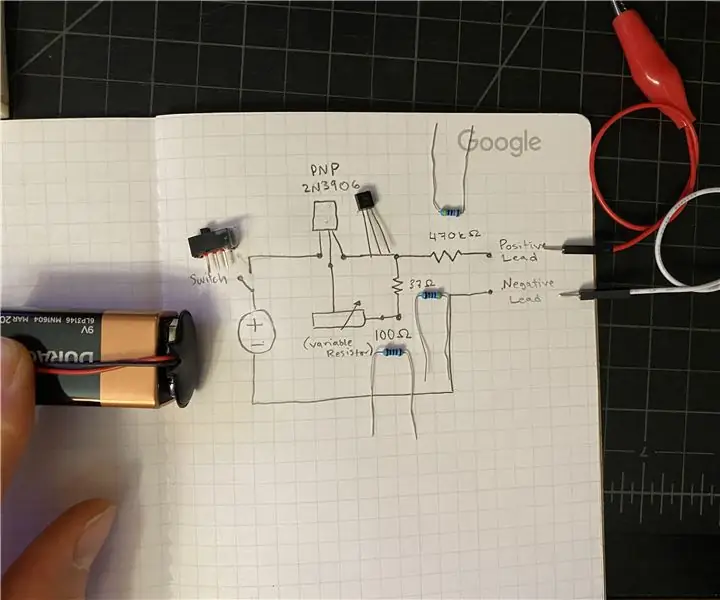
دستگاه پوشیدنی DIY TDCS: TDCS (تحریک جریان مستقیم جمجمه ای) در این دستورالعمل ، من: 1. راه اندازی یک دستگاه ساده TDCS را با شما همراه کنید. طرح نظریه پشت مدارها. مقداری تحقیق معرفی کنید و توضیح دهید که چرا چنین دستگاهی ارزش ساخت دارد
فناوری پوشیدنی: طبل بادی: 5 مرحله

Wearable Tech: Air Drums: هدف ما از این پروژه ساخت یک کیت درام پوشیدنی از برخی شتاب سنج ها و دیسک های پیزو بود. ایده این بود که با ضربه دستی ، صدای تله پخش می شود. یا با فشار یک پا ، صدای کلاه سلام یا درام باس پخش می شود. برای کنترل
فناوری پوشیدنی: دستکش تغییر صدا: 7 مرحله

Wearable Tech: Voice-Changing Glove: خوب ، به نظر می رسد این روزها دستکش هایی با قدرت باورنکردنی بسیار مورد توجه قرار گرفته اند. در حالی که دستکش Thanos Infinity یک دستکش بسیار قدرتمند است ، ما می خواستیم یک دستکش بسازیم که بتواند کاری بسیار چشمگیرتر انجام دهد: تغییر صدای کاربر در زمان واقعی
پانل نور سفارشی پوشیدنی (دوره اکتشاف فناوری - TfCD - Tu Delft): 12 مرحله (همراه با تصاویر)

پانل نور سفارشی پوشیدنی (دوره اکتشاف فناوری - TfCD - Tu Delft): در این دستورالعمل می آموزید که چگونه می توانید تصویری روشن شده خود را بسازید که می توانید بپوشید! این کار با استفاده از فناوری EL پوشانده شده با یک ورقه وینیل و اتصال نوارهایی به آن انجام می شود تا بتوانید آن را در اطراف بازوی خود قرار دهید. همچنین می توانید قسمت هایی از این صفحه را تغییر دهید
